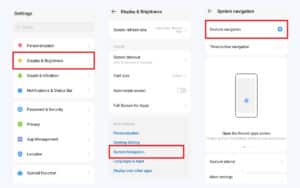في هذا الدليل ، نرشدك عبر 10 نصائح لـ تنظيف شاشة الايفون الرئيسية والتطبيقات لتحسين التركيز وإنتاجية أفضل.
10 نصائح لـ تنظيف شاشة الايفون الرئيسية والتطبيقات لتحسين التركيز
يمكن أن تشتت شاشة iOS الرئيسية المليئة بالتطبيقات والأدوات والاختصارات العشوائية وتجعل من الصعب تحديد التطبيقات المفيدة التي تحتاجها بسرعة.
من خلال قضاء بضع دقائق في تنظيم الشاشة الرئيسية لجهاز iPhone بكفاءة ، يمكنك إنشاء مساحة نظيفة وخالية من التشتيت تساعدك على الحفاظ على التركيز وتحقيق المزيد في وقت أقل. شاشة منزلية نظيفة هي أيضًا طريقة رائعة قلل استخدام iPhone الخاص بك وإتاحة الوقت لأشياء مهمة أخرى.
لاحظ أنه على الرغم من أننا أدرجنا العديد من النصائح أدناه ، فلا يتعين عليك اتباعها الكل. على سبيل المثال ، إذا قمت بإخفاء صفحات الشاشة الرئيسية ، فلن تحتاج بالضرورة إلى إخفاء التطبيقات في مكتبة التطبيقات أو وضعها في مجلدات.
واليك 10 نصائح لـ تنظيف شاشة الايفون الرئيسية والتطبيقات لتحسين التركيز كما يلي:

حذف التطبيقات عديمة الفائدة
لقد كنا جميعًا هناك حيث نقوم بتنزيل تطبيق ألعاب أو تطبيق تحرير صور جديد فيروسي ثم ننسى ذلك بعد بضعة أيام مع زوال الإثارة.
لذا ، ابدأ رحلتك المتعرجة وحرر مساحة التخزين المحلية من خلال حذف أو تفريغ التطبيقات التي لم تعد تستخدمها. يمكنك دائما أعد تنزيلها مجانًا من متجر تطبيقات Apple ، لاحقًا.
إزالة جميع التطبيقات غير المهمة من العرض الرئيسي
نظرًا لأن هدفك هو الحفاظ على جهاز iPhone الخاص بك مرتبًا ، فمن الجيد الاحتفاظ فقط بأهم تطبيقات الإنتاجية في أول صفحة على الشاشة الرئيسية اسحب الباقي بعيدًا إلى صفحات الشاشة الرئيسية الأخرى أو أبعدهم عن مكتبة التطبيقات.
هذه أيضًا طريقة خفية لإبقاء تطبيقات الوسائط الاجتماعية بعيدة عن الأنظار وتقليل استخدامها.
لإزالة تطبيق من الشاشة الرئيسية دون حذفه ، المس رمزه مع الاستمرار وحدده إزالة التطبيقات إزالة من الشاشة الرئيسية. يمكنك العثور على جميع التطبيقات في مكتبة تطبيقات iPhone و Spotlight Search.
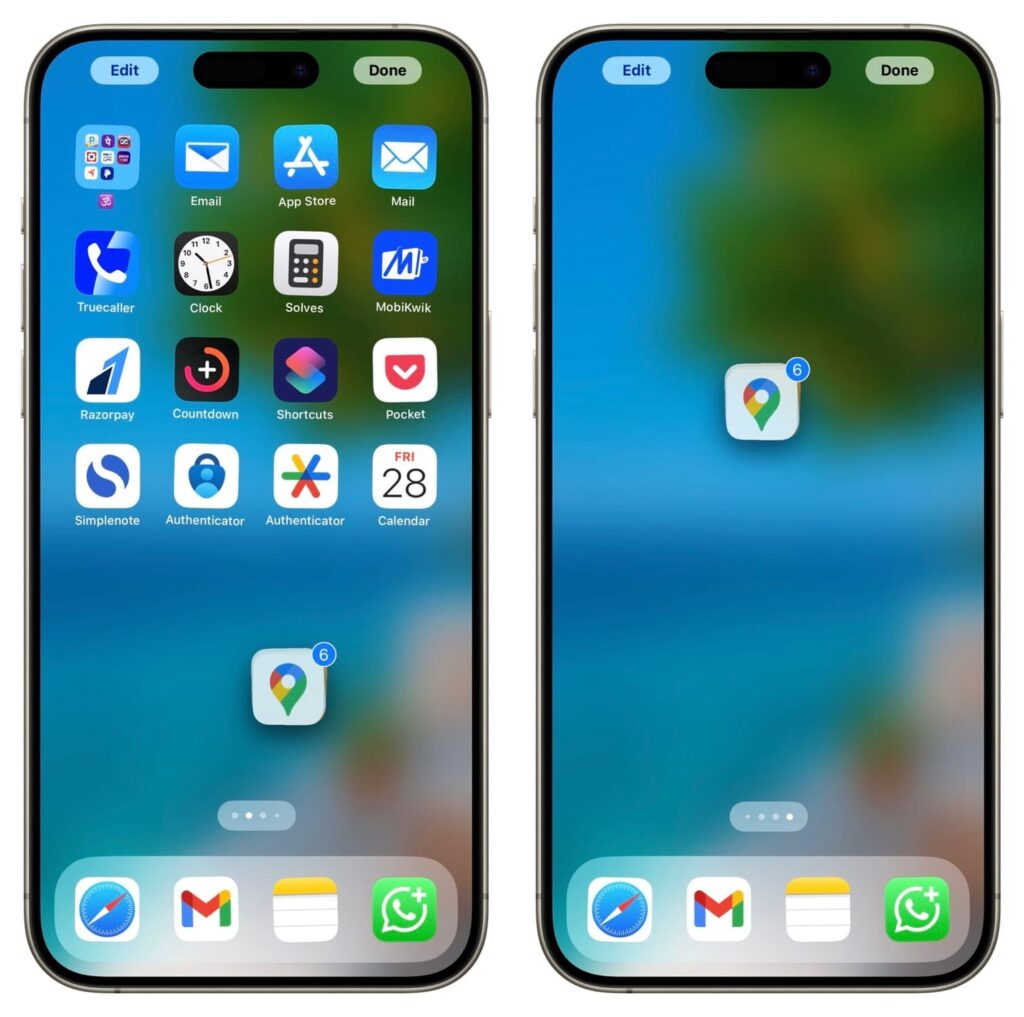
إخفاء جميع صفحات الشاشة الرئيسية باستثناء صفحة واحدة
ابدأ بإزالة التطبيقات غير المهمة من إحدى صفحات الشاشة الرئيسية التي تنوي الاحتفاظ بها. ثم المس مع الاستمرار في أي مكان على الشاشة الرئيسية أدخل وضع الهزهزة واضغط على نقاط صفحة الشاشة الرئيسية.
أخيرا، قم بإلغاء تحديد جميع الصفحات التي تريد إخفاءها وضرب منجز. ستترك الآن شاشة رئيسية واحدة فقط مع التطبيقات المهمة.
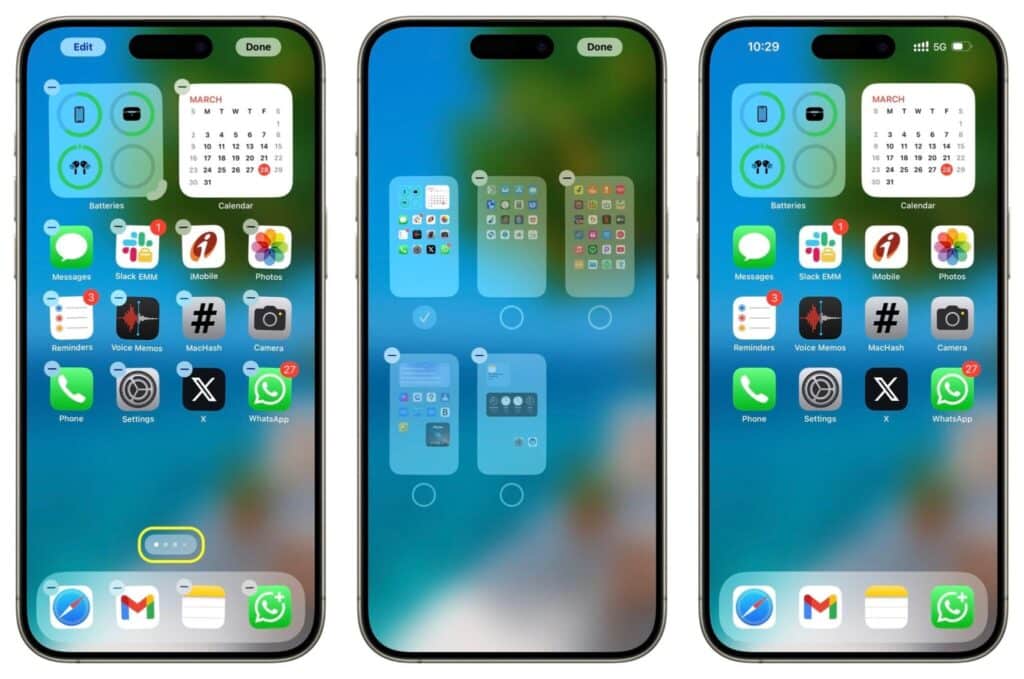
احتفظ بشاشة منزلية فارغة
لقد رأيت بعض المستخدمين على لقطات شاشة X منشورة لهم شاشات iPhone الرئيسية بدون تطبيقات خارج Dock التي تحتوي على أدواتها الأربعة الأكثر استخدامًا مثل Safari و Mail و Notes و Slack.
يبدو هذا الإعداد نظيفًا ويتيح لك عرض خلفية كاملة دون عوائق. يختار بعض الأشخاص أيضًا خلفية سوداء صلبة للحفاظ على الأشياء بسيطة وخالية من التشتيت.
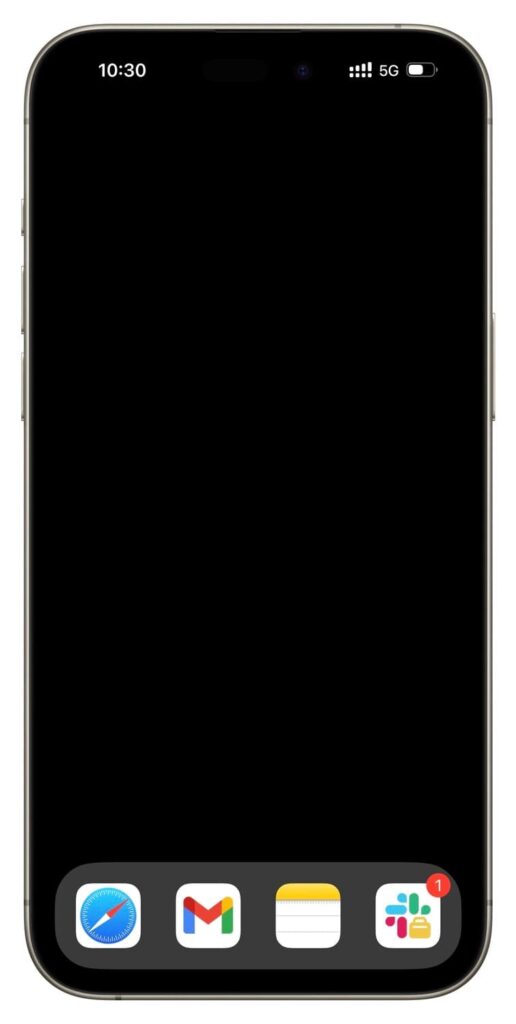
ربط شاشة منزلية بتركيز معين
بعد ربط وضع التركيز مثل العمل أو النوم أو اللياقة البدنية أو عدم الإزعاج أو القيادة إلى صفحة شاشة رئيسية محددة ، تظل هذه الصفحة فقط مرئية أثناء تنشيط التركيز. يحافظ هذا على التطبيقات ذات الصلة في العرض ، مع بقاء الباقي متاحًا من مكتبة التطبيقات.
كمثال ، يمكنك إنشاء صفحة الشاشة الرئيسية مع جميع تطبيقات العمل الأساسية الخاصة بك مثل Mail و Slack و Basecamp و Reminders و Notes وما إلى ذلك ، وإضافة هذه الصفحة إلى Work Focus.
عندما تكون في المكتب ، قم بتنشيط Work Focus ، وسيخفي iPhone تلقائيًا جميع صفحات الشاشة الرئيسية بعيدًا عن العرض ، باستثناء الصفحة التي تحتوي على تطبيقات عملك. يمكنك حتى أتمتة وضع التركيز لتشغيل أو إيقاف التشغيل تلقائيًا وفقًا لجدول زمني أو بناءً على الموقع.
لربط صفحة الشاشة الرئيسية بوضع التركيز ، انتقل إلى iPhone الإعدادات > التركيز و حدد التركيز. بعد ذلك ، انقر اختر ضمن قسم تخصيص الشاشات ، وإنشاء صفحة جديدة أو الاختيار من صفحات الشاشة الرئيسية الموجودة لديك.
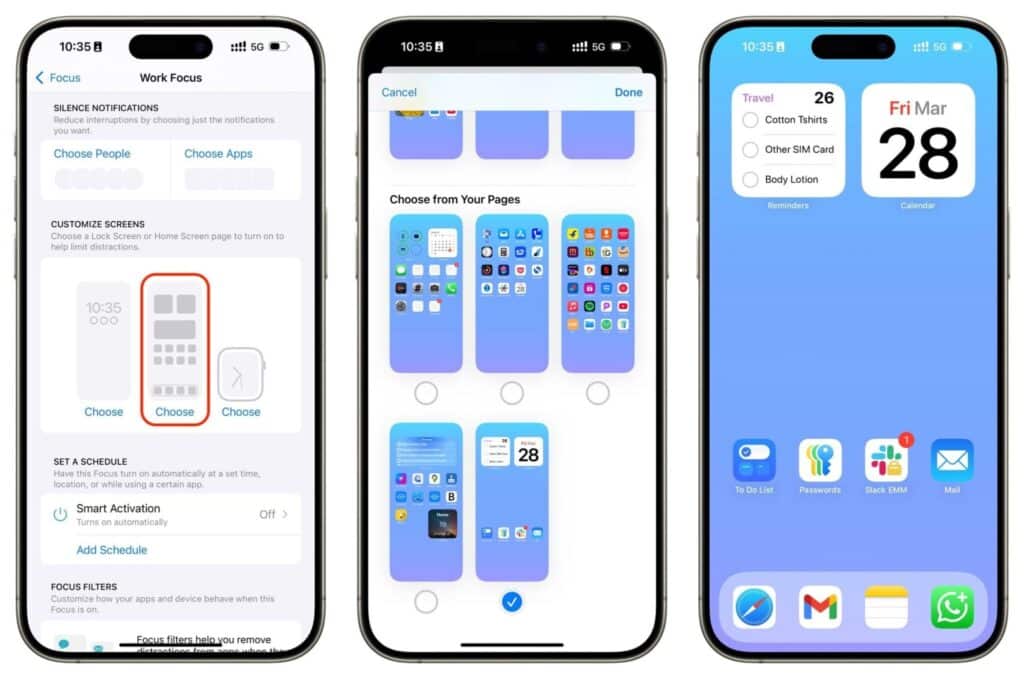
استخدم مجلدات التطبيق
أستخدم مجلدات التطبيقات لوضعها تطبيقات أقل استخدامًا مثل البوصلة والقياس والأرصدة وجهات الاتصال و Freeform و iMovie و Pages و iTunes Store في مكان واحد.
يستخدم العديد من الأشخاص المجلدات لتنظيم التطبيقات ووضع التطبيقات من نوع معين (أي التطبيقات المصرفية أو تطبيقات التسوق) أو بواسطة مطور معين (أي جميع تطبيقات Google) في مكان واحد.
يمكنك رؤية ما يناسبك وسحب رمز تطبيق على آخر إلى إنشاء مجلدات تطبيق الشاشة الرئيسية.
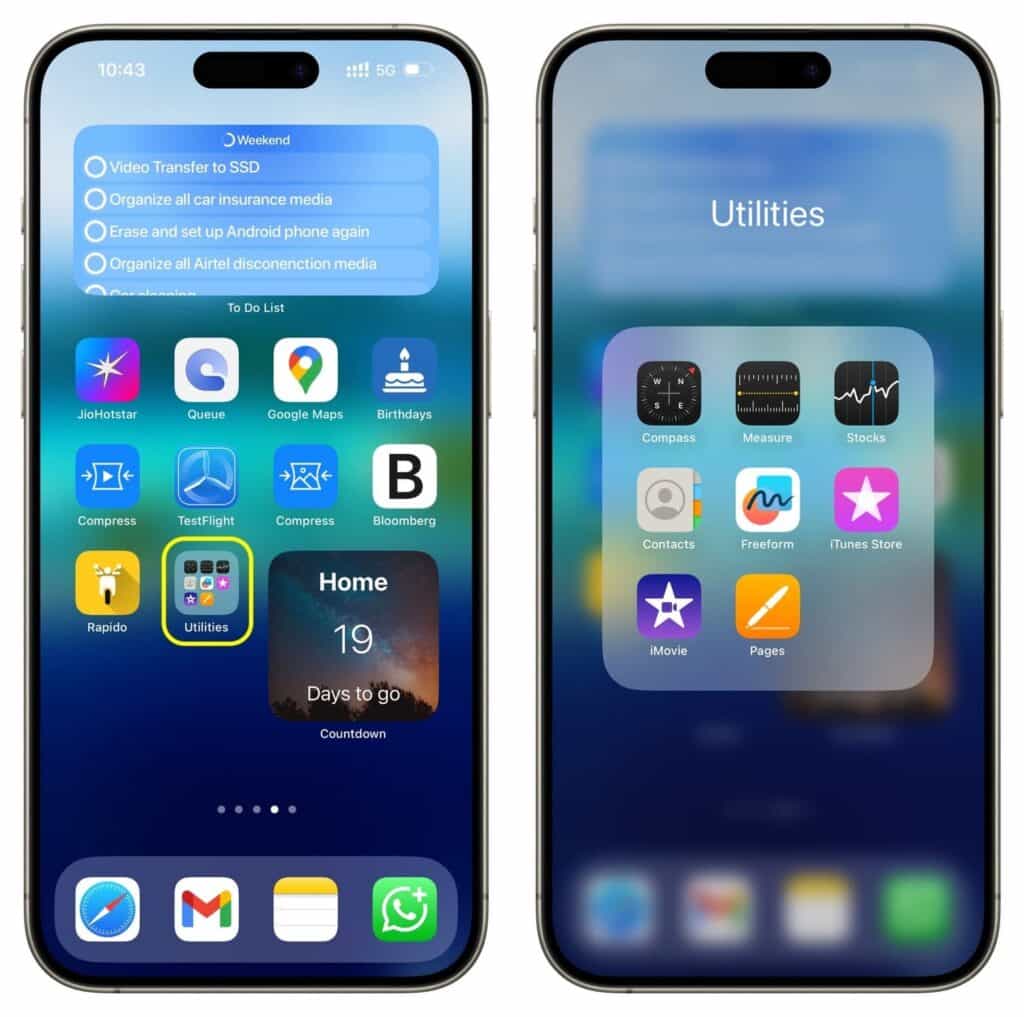
ضع الحاجيات في كومة أو عرض اليوم
أدوات تطبيق iOS رائعة ، ولكن إذا ذهبت إلى البحر ، فستجد نفسك قريبًا مع العديد من صفحات الشاشة الرئيسية المليئة بهذه الأدوات. لمعالجة هذا ، اسحب عنصر واجهة مستخدم فوق عنصر واجهة مستخدم آخر بنفس الحجم إلى إنشاء مكدس عنصر واجهة مستخدم.
يمكنك التمرير عموديًا على المكدس للتبديل بين أدواتك.
يمكنك أيضا أضف العديد من الأدوات الكبيرة والصغيرة إلى Today View، وهي مساحة عنصر واجهة مستخدم مخصصة يمكن الوصول إليها عن طريق التمرير مباشرة على شاشة القفل أو الشاشة الرئيسية الأولى.
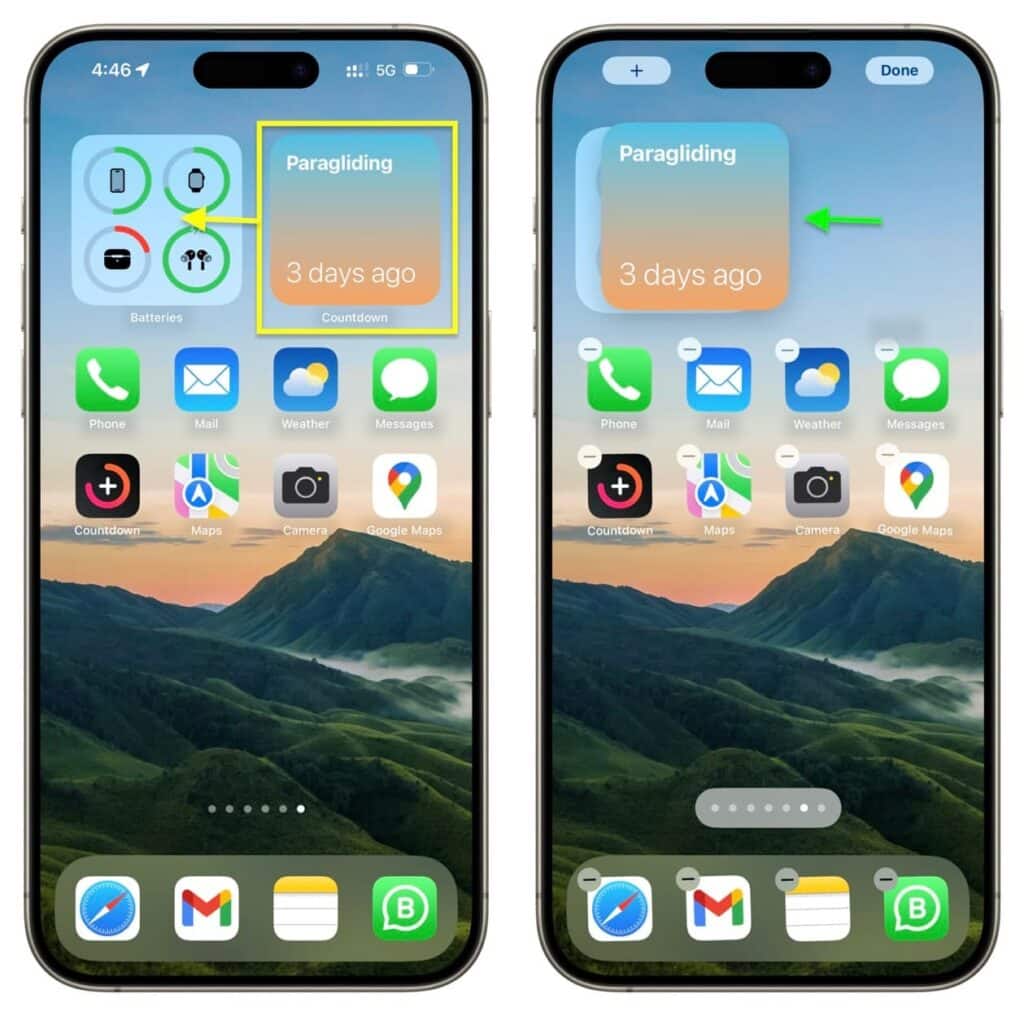
إخفاء ملصقات التطبيق
يتيح لك iOS 18 إخفاء أسماء التطبيق والأدوات من الشاشة الرئيسية ، تبسيط الأمور أكثر. المس مع الاستمرار في أي مكان على شاشة iPhone الرئيسية واضغط تحرير > تخصيص من الزاوية اليسرى العليا. ثم حدد كبير نمط لإخفاء الملصقات من الشاشة الرئيسية للحصول على مظهر أنظف.
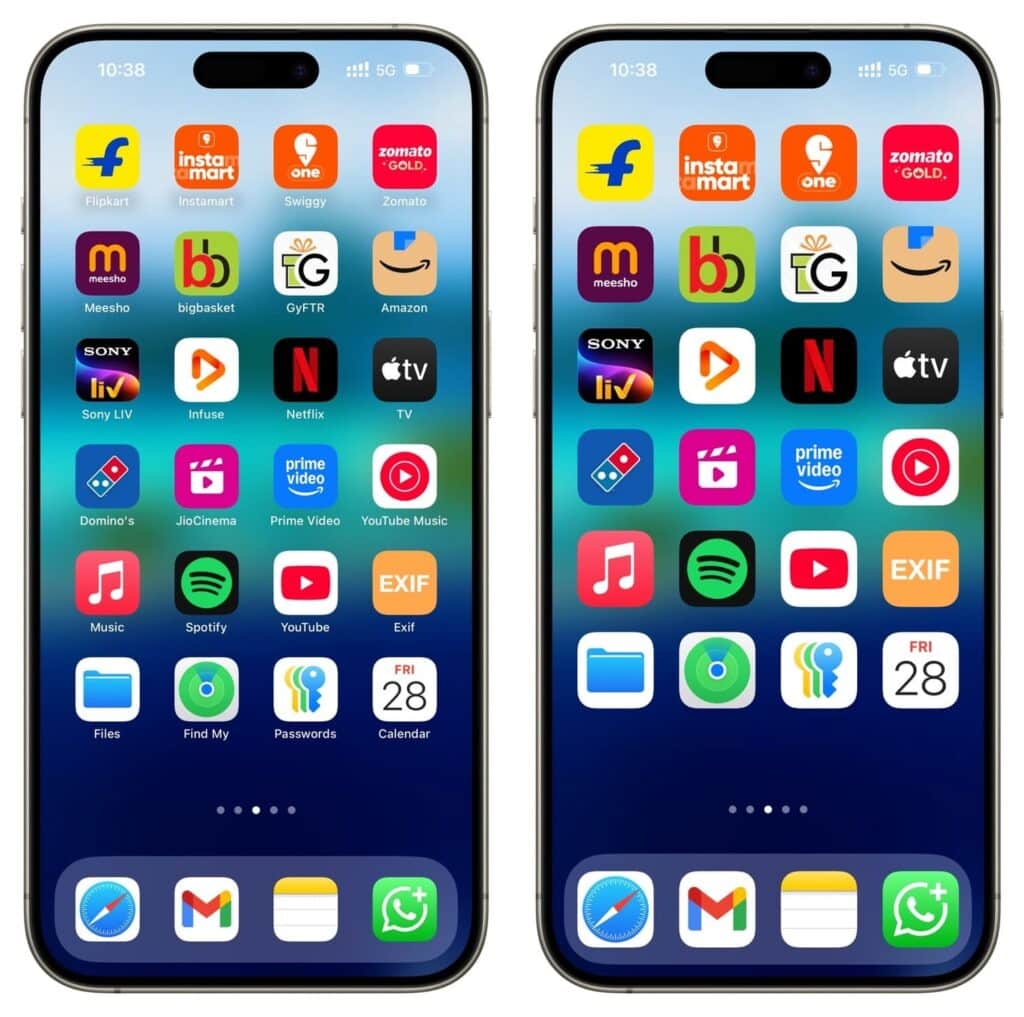
اضبط iPhone لإضافة تطبيقات جديدة مباشرة إلى App Library
تخيل أنك استغرقت وقتًا لإنشاء شاشة منزلية نظيفة بدون تطبيقات. ولكن عند تنزيل تطبيق جديد ، من المحتمل أن تتم إضافته إلى تلك الشاشة الرئيسية ، مما يؤثر على إعدادك للأسوأ.
لمعالجة هذا ، انتقل إلى iOS الإعدادات > الشاشة الرئيسية ومكتبة التطبيقات و تعيين التطبيقات التي تم تنزيلها حديثًا إلى مكتبة التطبيقات فقط. من الآن فصاعدًا ، عندما تحصل على تطبيقات جديدة ، لن تظهر بعد الآن على شاشتك الرئيسية ، ولكن فقط في مكتبة التطبيقات.
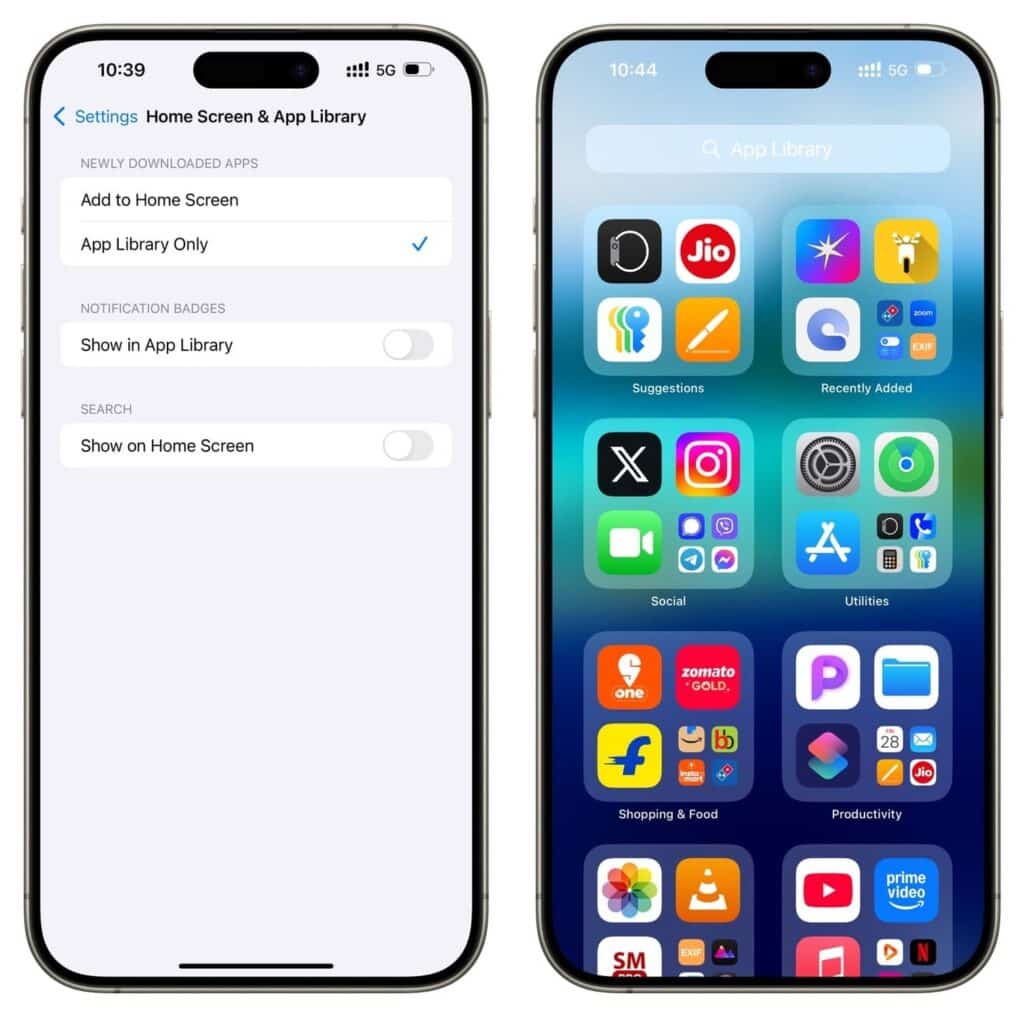
نصائح أخرى للنظر فيها
- استخدم خلفية تحبها.
- إخفاء شارات الإخطار الحمراء من الظهور عبر رموز التطبيق. لقد قمت بإيقاف تشغيل هذه الشارات لجميع التطبيقات باستثناء Slack و Reminders.
- تخلص من زر البحث من الشاشة الرئيسية؛ بدلاً من ذلك ، مرر لأسفل على الشاشة الرئيسية للوصول إلى البحث.
- إخفاء رمز جرس الوضع الصامت من شريط الحالة العلوي إذا أبقيت iPhone على كتم الصوت في جميع الأوقات.
- قم بإيقاف تشغيل نسبة البطارية لرمز أنظف والقضاء على قلق البطارية.
- شراء حزم أيقونات التطبيقات و استخدم رموز التطبيق المخصصة هذه لتحقيق مظهر شخصي.
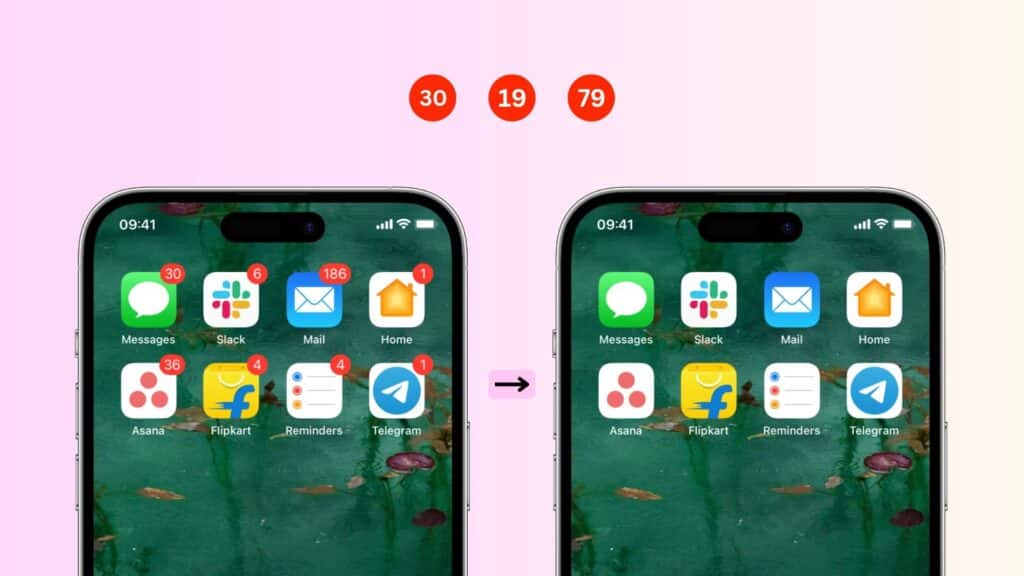
ما هي النصائح الأخرى التي تستخدمها للحفاظ على 10 نصائح لـ تنظيف شاشة الايفون الرئيسية والتطبيقات لتحسين التركيز والمساعدة في تحسين التركيز؟